El Registro de Windows es una enorme base de datos que contiene opciones de configuración para programas, hardware y aplicaciones que se ejecutan en su computadora. Cada vez que instala un programa, sus valores y claves se incrustan en el registro, desde donde puede configurar o realizar pasos de solución de problemas para reparar un programa dañado.
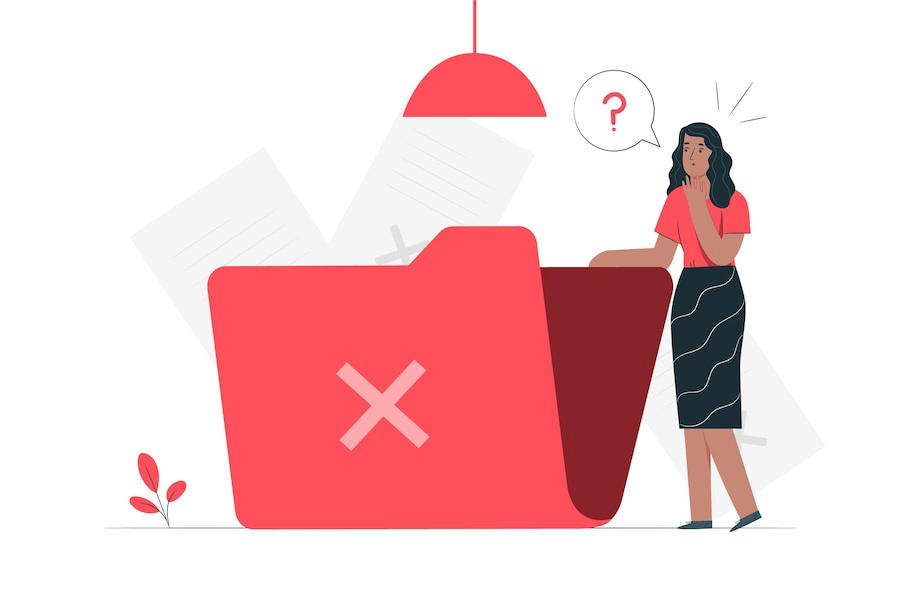
Cuando el registro no se mantiene correctamente, se producen errores y daños en el registro, lo que provoca muchos problemas en el sistema y en las aplicaciones del sistema operativo.
Esta guía le mostrará cómo funciona el registro, qué causa los errores de registro y ofrecerá algunas soluciones probadas sobre cómo corregir los errores de registro en Windows 10 para que su computadora vuelva a funcionar normalmente.
Cómo funciona el registro de Windows
Cada vez que instala un nuevo programa en su computadora, el registro recibe un nuevo conjunto de instrucciones y referencias de archivos, que se agregan en una ubicación específica para el programa.
El sistema operativo lo consulta constantemente para obtener más información, como la ubicación de los archivos, las opciones para usar con el programa, al instalar software nuevo, modificar el hardware, etc.
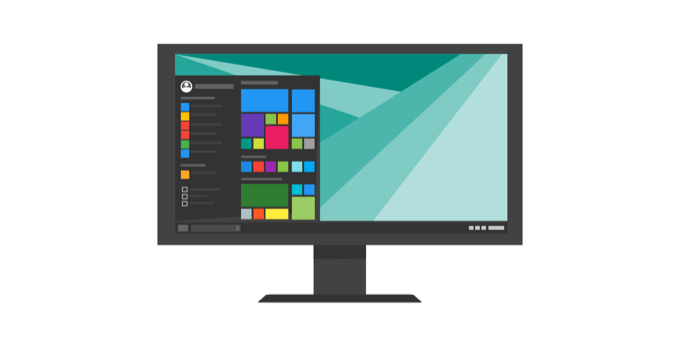
Sin embargo, no todas las aplicaciones en Windows usan el registro. Algunos almacenan sus configuraciones en archivos XML, mientras que el tipo portátil almacena datos en archivos ejecutables.
Para acceder y configurar el registro, utilizará el Editor del registro, una utilidad gratuita incluida de forma predeterminada con todas las versiones de Windows desde Windows 95.
Esta utilidad de edición de registro gratuita no es el registro en sí mismo; es solo una forma a través de la cual puede verlo y realizar cambios. Puede acceder a él a través del símbolo del sistema y ejecutar el comando regedit.
Alternativamente, haga clic con el botón derecho en Inicio y seleccione Ejecutar. Escriba regedit.exe y haga clic en Aceptar o presione Entrar en su teclado para abrir el Editor del Registro.
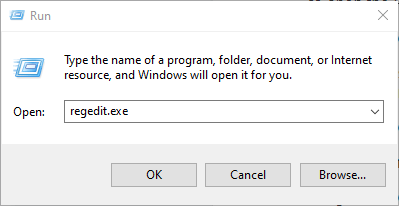
Dentro del registro hay valores de registro, claves de registro y secciones de registro. Los valores de registro son instrucciones contenidas en claves de registro, que son carpetas que contienen datos. Todos estos se encuentran en varias carpetas que clasifican todos los datos de registro dentro de subcarpetas, también conocidas como secciones de registro.
Cuando realiza cambios en los valores o claves a través del Editor, en realidad cambia la configuración controlada por un valor específico. Esta es la razón por la cual los cambios realizados en cualquier configuración también se realizan en las áreas correspondientes del registro, aunque algunos de ellos no surten efecto hasta que reinicia su máquina.
Con esto en mente, es importante que sepa lo que está haciendo cada vez que realiza cambios en el registro a través del editor.
Nota: antes de realizar cambios o reparar elementos de registro dañados, asegúrese de hacer una copia de seguridad del registro.
Causas comunes de errores de registro en Windows 10
Hay varias formas diferentes en que el Registro de Windows obtiene errores, y estos no son del tipo que se pueden resolver con un limpiador de registro. De hecho, los limpiadores de registro no eliminan los errores como tales, solo algunas entradas innecesarias que encuentran en el registro.
Algunos de los errores corregidos por los limpiadores de registro incluyen claves vacías o duplicadas, valores no utilizados y claves de registro huérfanas que quedan después de desinstalar el software de su computadora.

Los errores de registro reales, que indican problemas reales con el registro del sistema operativo de su computadora, son del tipo grave que puede causar problemas como un registro faltante o dañado, una pantalla azul de la muerte, que impide que Windows arranque correctamente o menciona que Windows no puede acceder el registro
En tales situaciones, un limpiador de registro no ayudará a corregir los errores de registro en Windows 10. Además, no puede hacer nada sin un registro que funcione. Por lo tanto, si obtiene tales errores en su computadora, no instale un limpiador de registro; no solucionará los problemas de registro.
Como ya dijimos, no vale la pena preocuparse por algunas causas de errores de registro, como fragmentos de registro, claves duplicadas, entradas huérfanas y errores de apagado del sistema.
Sin embargo, si el malware y los virus de cualquier tipo atacan y modifican el registro, este es un gran problema y requiere atención y acción inmediatas. Los virus, spyware y troyanos instalan entradas de registro que no se pueden eliminar manualmente. También le impiden abrir archivos ejecutables al cambiar las asociaciones de archivos, por lo que debe corregir este tipo de error de registro de inmediato.
Problemas Causados por un Registro Corrupto
Si su registro está dañado, es posible que la computadora no se reinicie. Esto generalmente sucede cuando la computadora se apaga y no puede rastrear su causa porque descarga procesos y controladores durante el apagado.
La falla de energía o el apagado inesperado también pueden dañar las secciones del registro. En tales casos, un proceso podría haber estado modificando parte de la sección del registro y el apagado inesperado o la falla de energía detuvo abruptamente el proceso. Por lo tanto, la sección del registro se deja en un estado inconsistente, y cuando reinicia su computadora, el sistema operativo intentará cargar la sección pero encontrará datos que no puede interpretar, lo que genera mensajes de error.
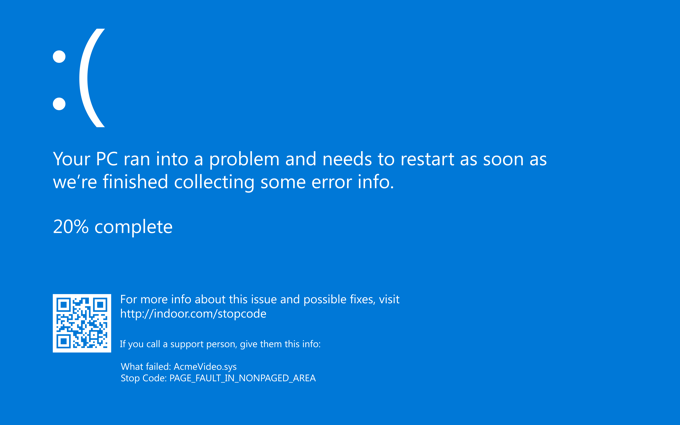
Si sus archivos están dañados o tiene un hardware defectuoso relacionado con la escritura en un disco, como el procesador, la memoria caché, la RAM o el controlador de disco, estos también pueden dañar su registro y otros sistemas y datos de su computadora.
La corrupción del registro también puede ocurrir al apagar, y es posible que no lo descubra hasta que intente cargarlo en el próximo reinicio. En este caso, la colmena se escribe al apagarse y el proceso puede detener un componente en la computadora o la computadora misma antes de que la escritura se complete por completo.
Cómo corregir errores de registro en Windows 10
- Haga una copia de seguridad de su registro.
- Cree un punto de restauración del sistema.
- Restaure su registro desde el punto de copia de seguridad o restauración.
- Use el Comprobador de archivos del sistema para escanear su registro.
Haga una copia de seguridad de su registro
Nuestra guía definitiva sobre cómo hacer una copia de seguridad y restaurar el Registro de Windows cubre esto con mayor detalle, pero aquí hay una forma rápida de hacerlo:
- Para hacer esto, haga clic derecho en Inicio y seleccione Ejecutar.
- En el cuadro Ejecutar, escriba regedit y haga clic en Aceptar o presione Entrar en su teclado.
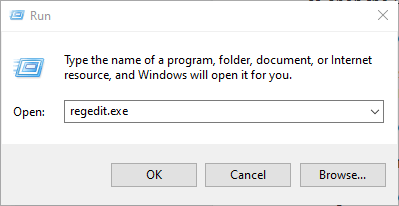
- En la ventana del Editor del Registro, haga clic derecho en Computadora en la parte superior izquierda y haga clic en Exportar.
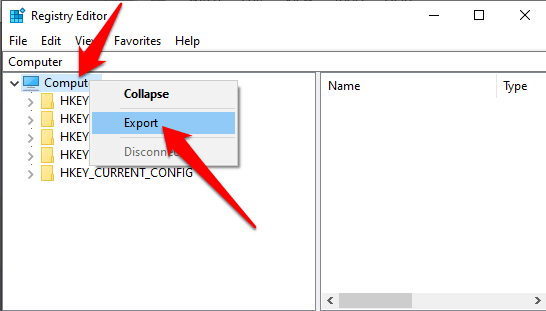
- Asigne un nombre al archivo de copia de seguridad y guárdelo en una unidad flash o almacenamiento en la nube.
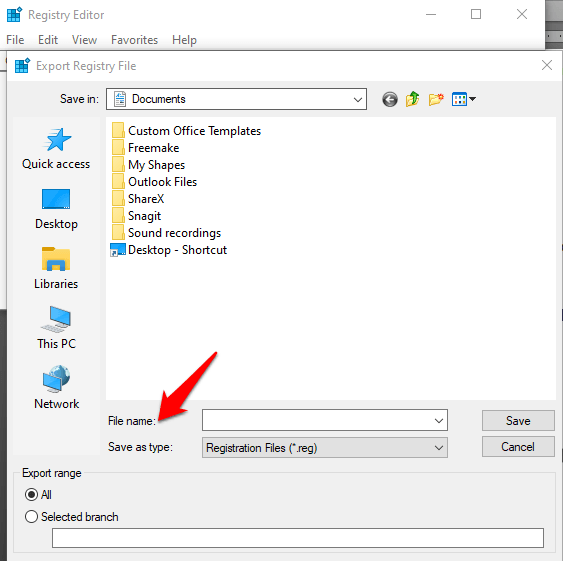
Crear un punto de restauración del sistema
- Para hacer esto, abra el Panel de control y haga clic en Sistema y seguridad.
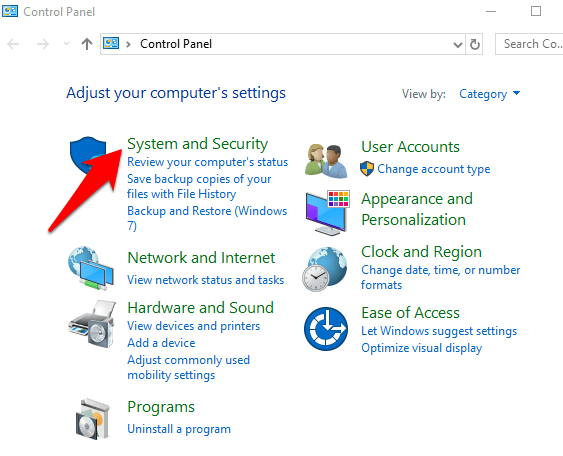
- Haga clic en Sistema.
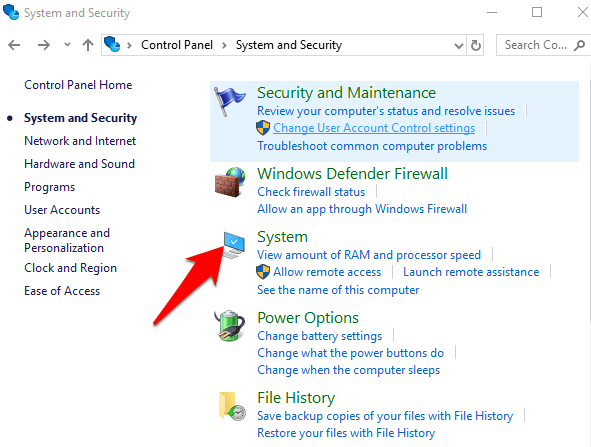
- En el lado izquierdo, haga clic en Configuración avanzada del sistema.
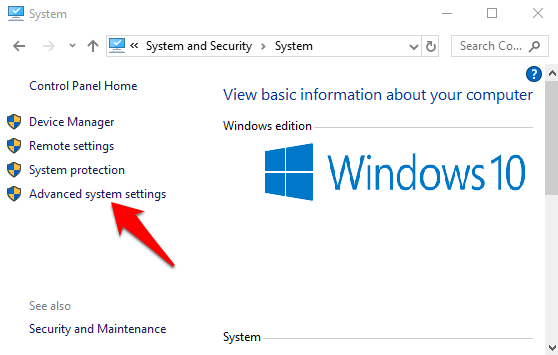
- Haga clic en la pestaña Protección del sistema, seleccione Crear y presione Aceptar.
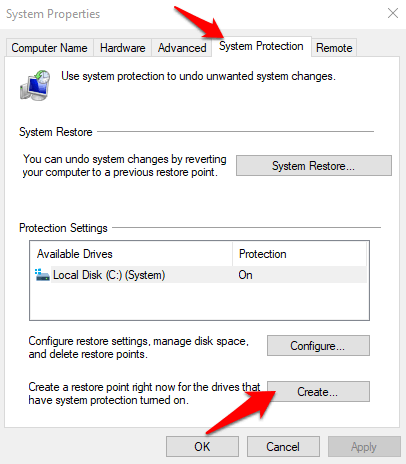
Restaure su registro desde el punto de copia de seguridad o restauración
- Para ello, vuelva a la ventana Ejecutar (haga clic con el botón derecho en Inicio>Ejecutar) y escriba regedit. Presiona OK o presiona Enter.
- En el Editor del Registro, haga clic en Archivo>Importar.
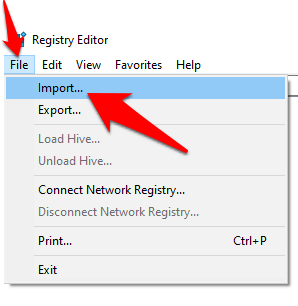
- En la ventana emergente Importar archivo de registro, seleccione dónde guardó la copia de seguridad, haga clic en el archivo y haga clic en Abrir.
También puede restaurarlo desde el punto de restauración.
- Para hacer esto, haga clic en Inicio y escriba crear un punto de restauración en la barra de búsqueda.
- Seleccione crear un punto de restauración a partir de los resultados y luego elija Restaurar sistema.
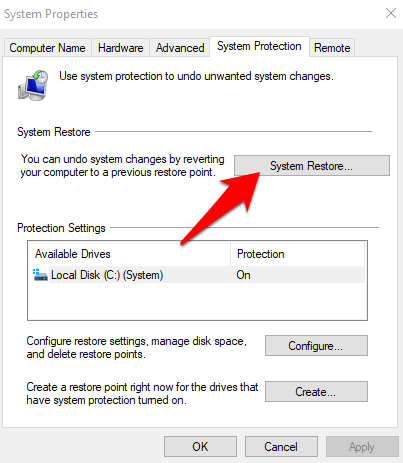
Utilice el Comprobador de archivos del sistema
El Comprobador de archivos del sistema (SFC) es una herramienta que comprueba su disco en busca de errores de registro y reemplaza los registros defectuosos.
- Para usar esta herramienta, abra un Símbolo del sistema y seleccione Ejecutar como administrador.
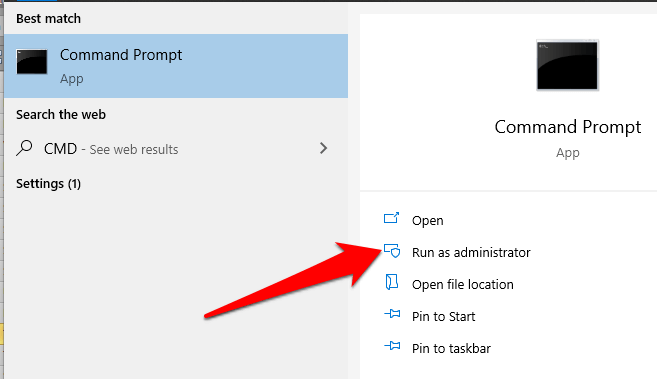
- Escribe sfc /scannow y presiona enter.
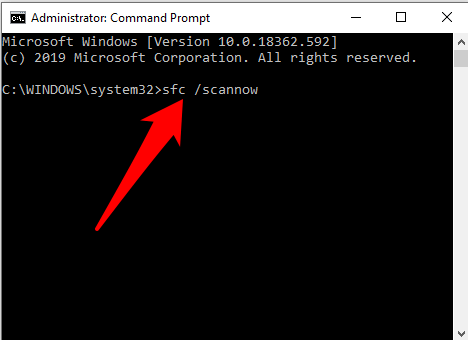
Medidas preventivas
Si desea una computadora libre de errores de registro en el futuro, aquí hay algunas cosas simples que puede hacer:
- Desinstale correctamente los programas y aplicaciones que no usa. Una herramienta de eliminación puede ayudar con esto además de usar la ventana Agregar o quitar programas en el Panel de control.
- Ejecute escaneos de virus regulares y elimine cualquier malware o archivos relacionados que se instalen en su registro, lo que hace que los programas en el sistema se bloqueen.
- Elimine las entradas de registro innecesarias y repare los archivos faltantes y las extensiones ActiveX con un limpiador de registro.








